一、适用场景
测试环境或本地环境中出纳初始化/对账初始化信息有误,需要修改银行日记账初始余额,修改现金/银行账户初始余额时可进行出纳反初始化或对账反初始化,该指南适用于星瀚V5.0.026及更高版本,其他版本可参考文章结尾的其他版本注意事项
二、注意事项
1、出纳出初始化数据一般在项目实施时已经进行过核对,如非必要,请勿轻易进行反初始化并修改数据
2、正式环境如果发生后续业务的情况下需要反初始化,请联系专业人士进行处理,不要盲目地修改初始化数据!
3、出纳反初始化修改数据前建议先将相关数据导出备份,以保证数据的准确性
三、系统路径:【财务云】-【初始化】-【出纳初始化】
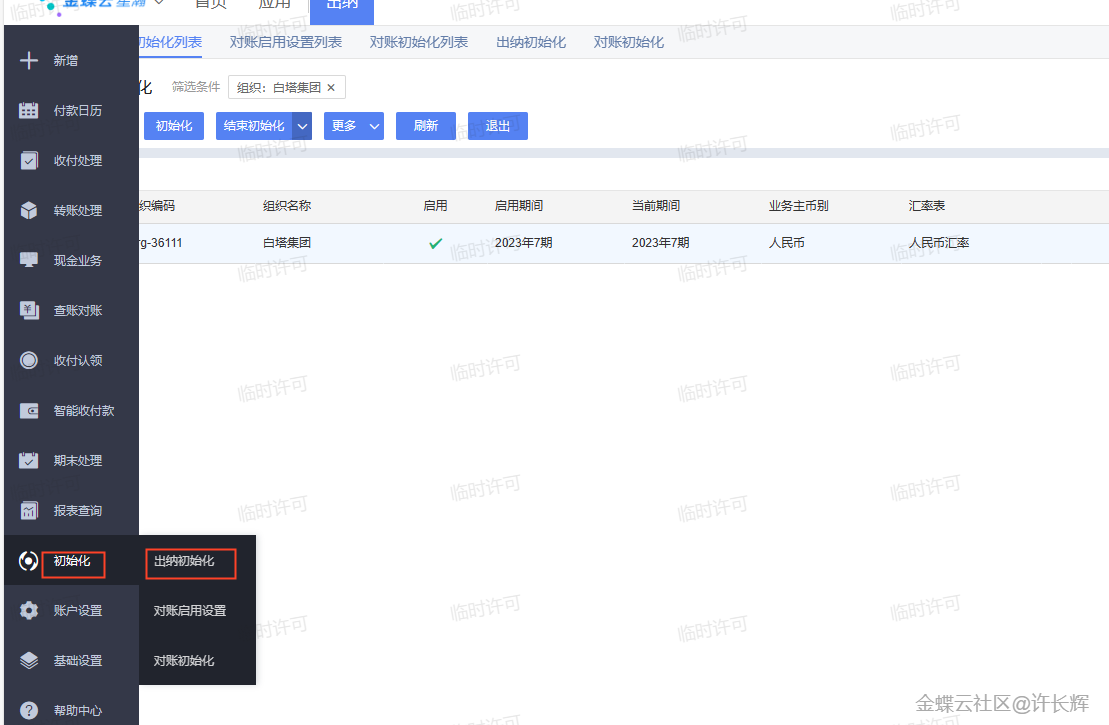
四、主要操作
前提条件:出纳已经结束初始化,
操作步骤:
1、停用对账:进入【初始化】-【对账启用设置】,点击停用对账
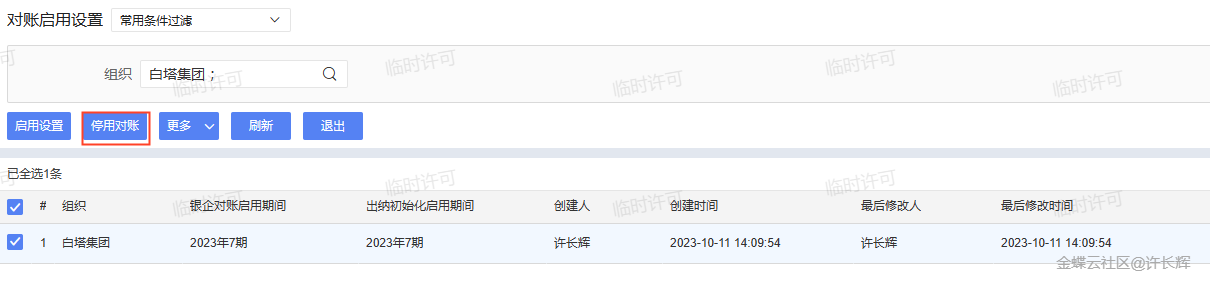
2、对账反初始化:进入【初始化】-【对账初始化】备份对账初始化数据后,在【结束初始化】按钮的下拉菜单中点击【反初始化】,即可修改对账初始化的数据,如果还需要继续做出纳反初始化,则需要将对账初始化数据删除
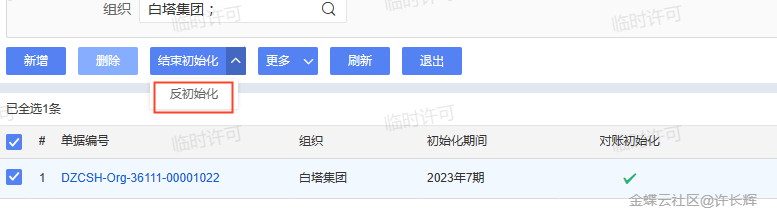
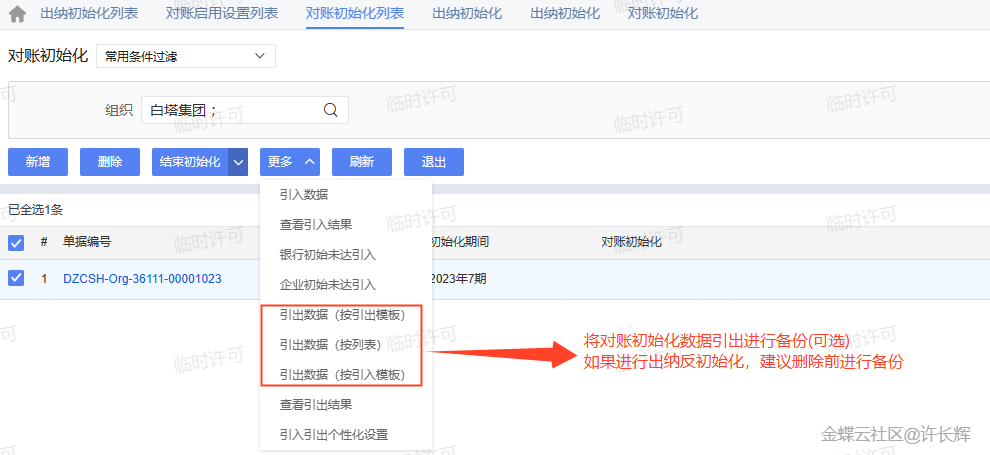
3、出纳反初始化:选中需要反初始化的条目,在【结束初始化】按钮的下拉菜单中点击【反初始化】进行出纳反初始化,如果需要修改数据,可选择初始化条目后点击初始化进入详情页进行修改
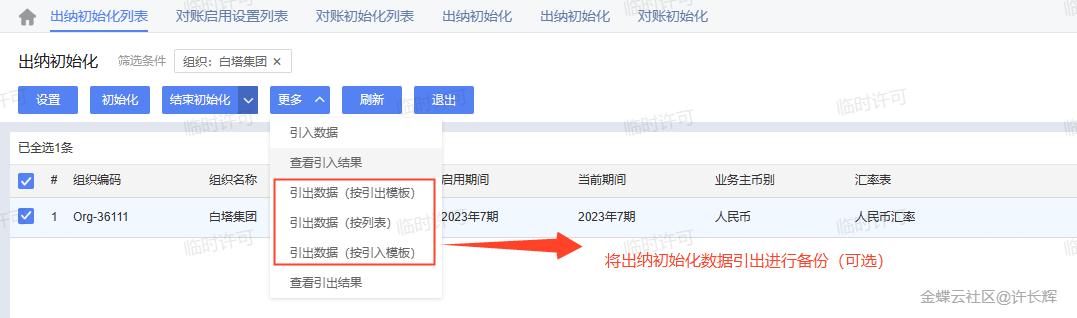
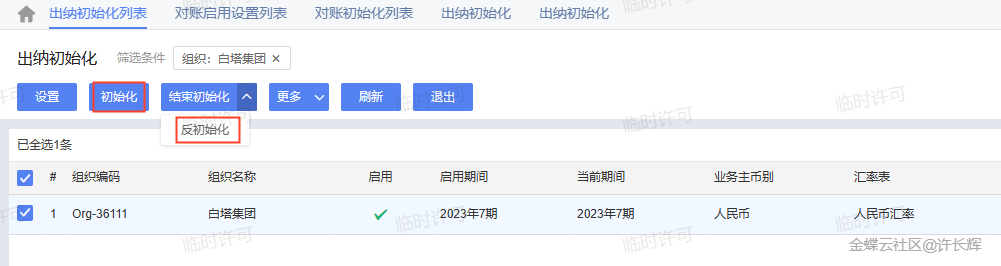
4、更改启用区间:在完成出纳反初始化后,可在出纳初始化界面点击【设置】按钮对出纳初始化的启用期间进行修改,如提示已发生后续业务,按照提示将相关业务单据进行删除后即可修改
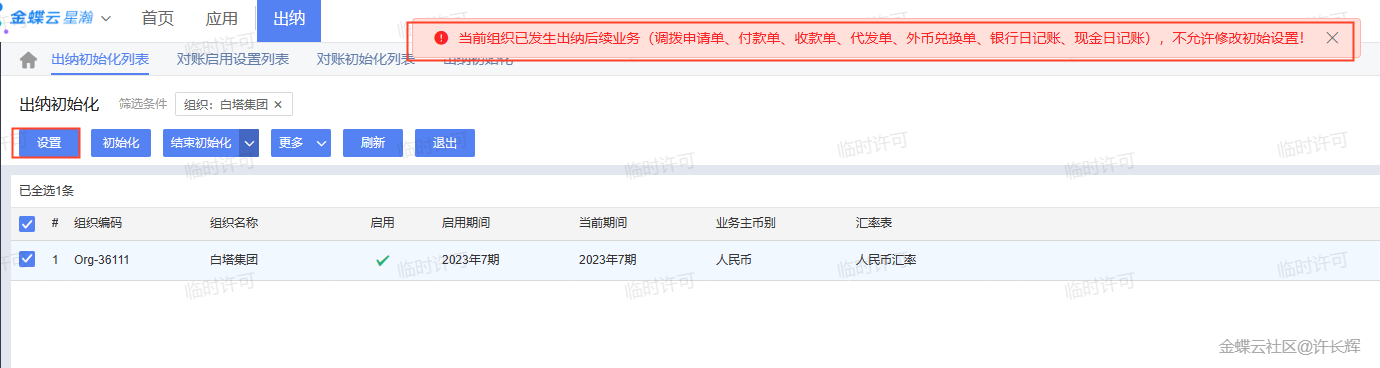
5、其他版本注意事项:
1)、反初始化后进行初始化,可参考出纳初始化操作指引
2)、时间比较久远的历史版本,如5.0.011等版本,对账初始化的功能未从【出纳初始化】中分离,所以没有【对账初始化】和【对账启用设置】等功能,对账初始化和出纳初始化是一并进行的,反初始化时也一样
3)、历史版本在进行出纳反初始化时,可能会提示已发生后续单据,需要按照提示将涉及的单据都删除后才能反初始化,如果部分类型的单据在前台不可见(如银行日记账),可以到开发平台对列表进行预览,在列表中查找并删除
推荐阅读

